Как да отстраните неизправности в приложението за камера
Ако на екрана ви се появи предупреждение „Camera Failed“ (Грешка в камерата) или ако устройството ви замръзне или се забави, докато използвате приложението за камера, моля, вижте следното ръководство, за да отстраните проблема.
Преди да приложите препоръките по-долу, не забравяйте да проверите дали софтуерът на вашето устройство и свързаните с него приложения са актуализирани до последната версия. За да актуализирате софтуера на мобилното си устройство, следвайте следните стъпки:
Стъпка 1. Отидете на Settings (Настройки) > Software update (Актуализация на софтуера).
Стъпка 2. Докоснете Download and install (Изтегляне и инсталиране).
Стъпка 3. Следвайте инструкциите на екрана.
Нулиране на приложението за камера
Ако се опитате да правите снимки или видеоклипове с помощта на приложението„Camera“ (Камера), но то продължава да се срива или на екрана ви се появява предупреждението „Camera Failed“ (Грешка в камерата), нулирането на приложението „Camera“ (Камера) може да реши проблема. Моля, следвайте стъпките по-долу.
Рестартирайте принудително устройството си
Ако устройството ви продължава да работи бавно или да замръзва дори след като нулирате приложението „Camera“ (Камера), опитайте принудително да рестартирате устройството си, за да разрешите проблема.


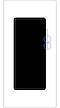

Забележка:
- Вашите данни и файлове ще бъдат запазени, дори ако изключите устройството си принудително.
- Местоположенията на клавишите за сила на звука и страничните клавиши може да варират в зависимост от модела на устройството.
- Снимките на екраните и менютата на устройството може да са различни в зависимост от модела на устройството и версията на софтуера.
Благодарим Ви за обратната връзка
Моля отговорете на всички въпроси.








